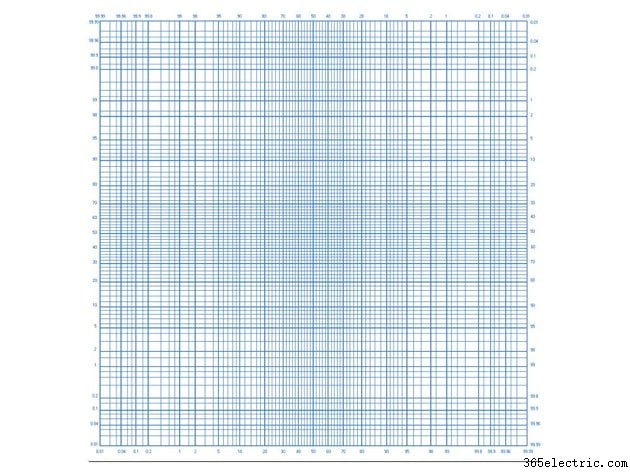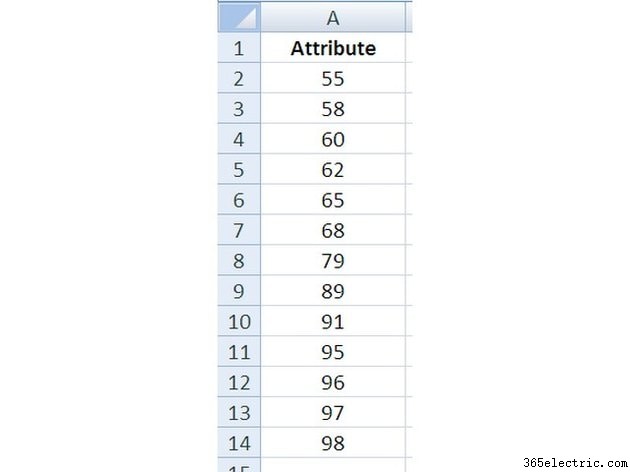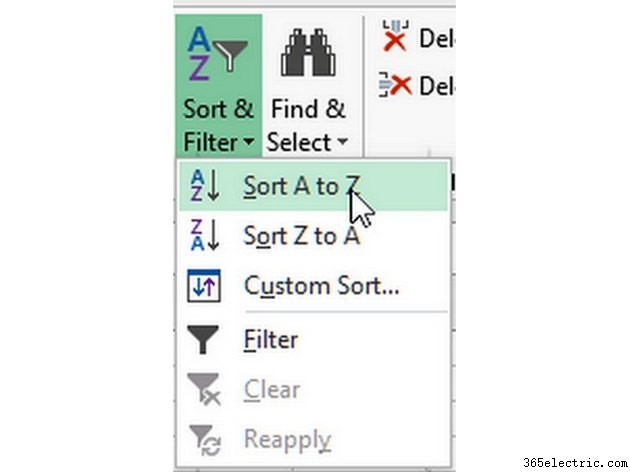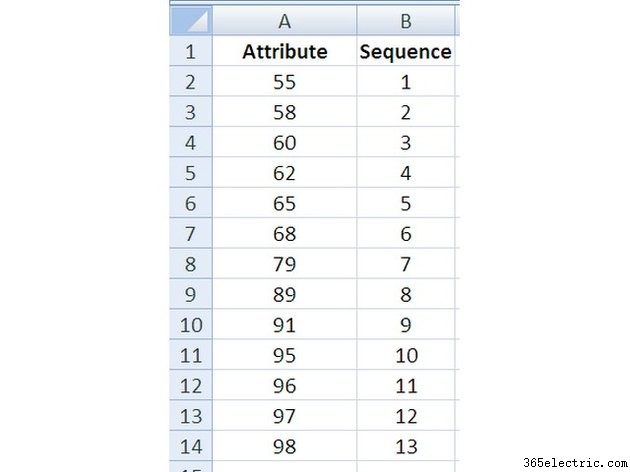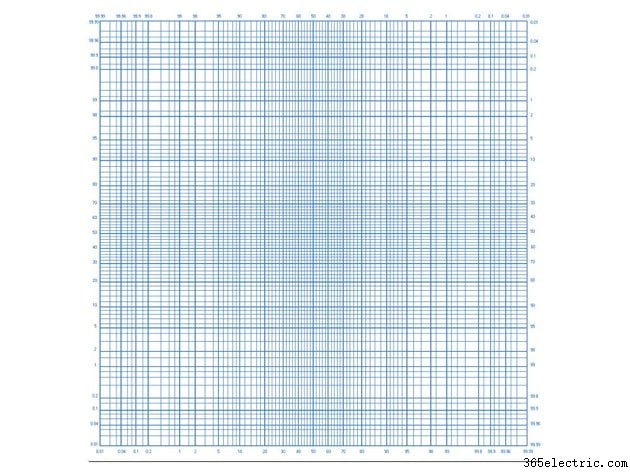
Um gráfico de probabilidade normal, seja em papel de probabilidade ou não, pode ajudá-lo a decidir se um conjunto de valores é de uma distribuição normal. Para fazer essa determinação, você deve aplicar a probabilidade de uma distribuição normal, que, se você estivesse fazendo isso manualmente, é onde entra o papel de probabilidade. Embora o Microsoft Excel não tenha um layout de impressão real para papel de probabilidade, há ajustes você pode fazer um gráfico para simular este formato.
Etapa 1:inserir o conjunto de dados
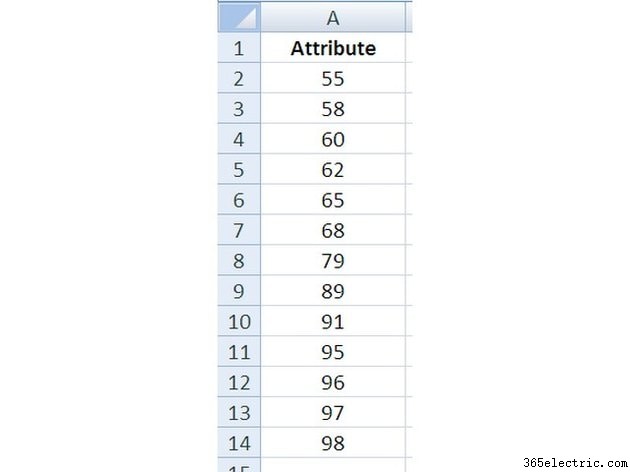
Você tem dados que são resultados de uma pequena amostragem e deseja saber se esses dados são de uma distribuição normal.
Abra o Excel e
insira os dados em uma planilha.
Dica
É sempre uma boa ideia salvar seu trabalho, a pasta de trabalho do Excel, depois de concluir cada etapa deste ou de qualquer processo.
Etapa 2:selecione os dados para classificação
 Selecionar
Selecionar os dados a serem classificados clicando na célula com o primeiro valor (não o título) e, enquanto
segurando o botão do mouse para baixo,
mover o ponteiro do mouse para o último valor e
solte o botão. As células de dados devem estar sombreadas agora, o que significa que estão "selecionadas".
Etapa 3:classificar os dados
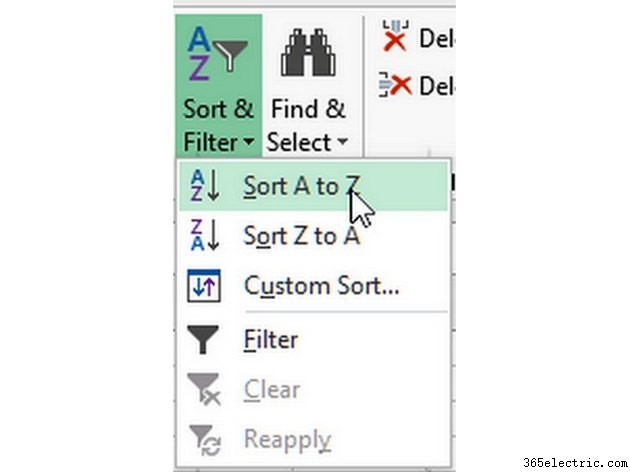 Clique
Clique na guia Início da Faixa de Opções do Excel e
clique o botão Classificar e Filtrar para exibir seu menu.
Clique em Classificar de A a Z (ou de baixo para alto) para classificar os dados selecionados na etapa anterior.
Etapa 4:Numere os valores
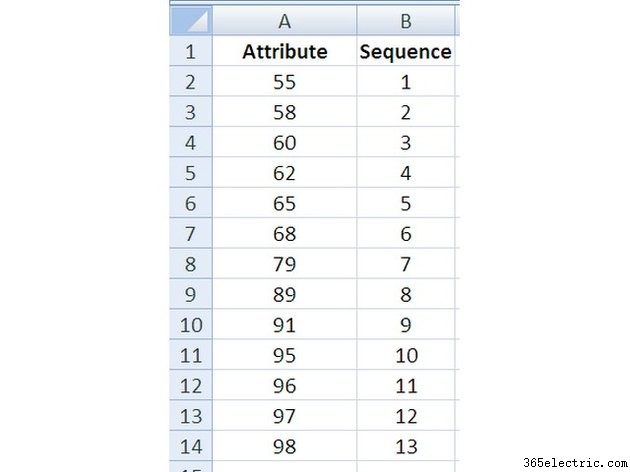
Em uma coluna adjacente aos valores de dados,
insira um número de sequência, de cima para baixo, para cada um dos valores, numerando-os de 1 a
n , que no exemplo n =13.
Etapa 5:calcular a média
Em uma célula em branco na mesma planilha que os dados,
insira a função AVERAGE() para calcular a média aritmética do conjunto de dados:
=MÉDIA(Primeira_célula:Última_célula) First_Cell e Last_Cell referem-se às células inicial e final do intervalo de valores de dados. No exemplo, a instrução da função é =AVERAGE(B2:B14)
. Dica
Você pode querer atribuir um cabeçalho ou rótulo a este e outros valores calculados para referência posterior.
Etapa 6:calcular o desvio padrão
Adjacente à célula na qual você calculou a média, insira a função STDEV() para calcular o desvio padrão dos valores no conjunto de dados:
=STDEV
(Primeira_célula:Última_célula) First_Cell e Last_Cell referem-se às células inicial e final do intervalo de valores de dados. No exemplo, a instrução da função é =STDEV(B2:B14)
. Dica
STDEV e STDEVP são funções para uso em amostras de dados. STDEV
Etapa 7:calcular as probabilidades cumulativas
Insira a função DIST.NORM() para completar a probabilidade cumulativa de cada valor.
Para completar os dados necessários para criar um gráfico, os valores precisam ser numerados em sequência, o valor z associado determinado e a probabilidade de cada valor juntamente com uma probabilidade cumulativa de todos os valores.